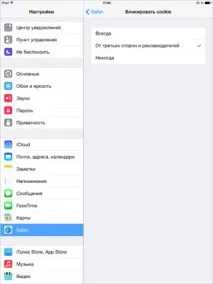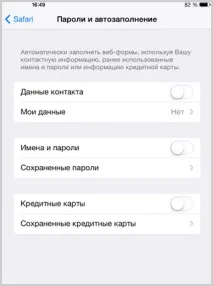Сигурност на iOS
Начинаещите потребители на iOS често са загрижени за сигурността на системата. Предоставяме ви преглед на основните функции, които пазят вашите данни в безопасност, както и някои от системните настройки на iOS, които защитават информацията на вашия iPhone или iPad.
1. „Заключване за активиране“ / Заключване за активиране и „Намиране на iPhone“ / Намерете моя iPhone
Find My iPhone ви позволява да намерите изгубено iOS устройство и да заключите вашия iPhone или iPad, ако бъде откраднат. Ако притурката се загуби, функцията ще посочи местоположението на устройството на картата и също така ще ви позволи да възпроизведете звуков сигнал през iCloud за откриване.
Когато бъде откраднат, Find My iPhone ще ви позволи да активирате Lost Mode чрез iCloud, както и дистанционно да изтриете цялата лична информация от вашето устройство.
Освен това, започвайки с iOS 7, Find My iPhone придоби такава полезна функция като Activation Lock, която усложнява живота на всеки, който иска да използва изгубена или открадната джаджа.
По подразбиране, когато функцията е активирана, вашите файлове стават достъпни само за списъка с контакти, но ако желаете, настройките могат да бъдат променени. Apple използва специален протокол за криптиране, който гарантира сигурно прехвърляне на файлове.
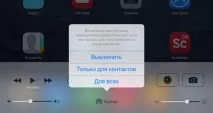
4. Функция iCloud Keychain или "Keychain".
За да активирате функцията, трябва да преминете по пътяНастройки - iCloud - Ключодържатели да преместите превключвателя в режимвключено. Устройството ще ви помоли да въведете вашата парола, след което iCloud Keychain ще бъде активиран.

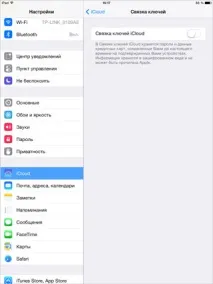
Настройване на вашия iPhone/iPad за по-добра сигурност
Защита с парола за iPhone.За тези, които имат какво да крият или които просто не харесват, когато техният iPhone, iPad се използва зад гърба им, има възможност да защитят устройството сипарола, след което никой, освен тези, които знаят паролата, няма да имат достъп до трамплина на мобилното устройство. Можете да активирате защитата с парола, като отидете наНастройки > Паролаи докоснете „Активиране на парола“.
Също така функцията „Парола“ има настройка „Изтриване на данни“, като активирате, след 10 неуспешни опита за въвеждане на парола на вашето устройство, всички данни от притурката ще бъдат изтрити.
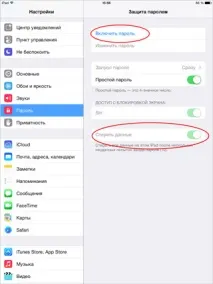
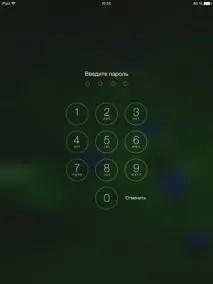
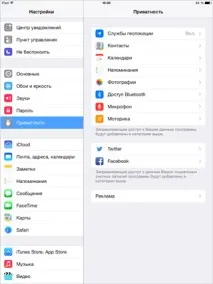
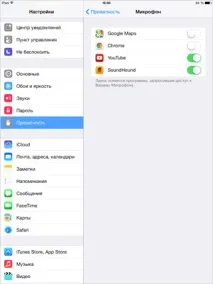
Safari.Ако сте решили да се откажете от „Защита с парола“ на вашето Apple устройство, може да ви е полезно да знаете за възможността да активирате или деактивирате опцията за автоматично попълване за уеб формуляри в Safari. Настройката „Пароли и автоматично попълване“ ви позволява автоматично да попълвате уеб формуляри, като използвате вашата информация за контакт, използвани преди това имена, пароли и т.н., което всъщност крие известен риск, като се има предвид, че не използвате парола за отключване на вашия iPhone или iPad. Можете да активирате или деактивирате опцията, като отидете наНастройки – Safari – Пароли и автоматично попълване.